Vypněte WiFi na směrovači. Nastavení bezdrátové sítě Wi-Fi na směrovači Tp-Link
Bezdrátová technologie WiFi je velmi vhodný nástroj pro přístup k Internetu. Ale pro bezdrátový modul, stejně jako pro jakékoliv jiné zařízení, je zapotřebí napájení, což snižuje životnost baterie notebooku bez nabíjení (z baterie). Z tohoto důvodu vzniká otázka, jak se odpojit na notebooku, aby se snížila spotřeba energie.
Je třeba si uvědomit, že existuje několik způsobů, jak vypnout modul Vai-Fi na notebooku:
- Pomocí kombinace kláves na klávesnici notebooku (Fn + tlačítko umožňující bezdrátové moduly).
- Ve správci zařízení.
- V centru správy sítí.
Každá z těchto metod se navzájem nenahrazuje. To znamená, že pokud například zakážete adaptér na klávesnici, nemůžete jej v správci zařízení již povolit. V tomto případě může spojení zůstat aktivní v síti pro správu sítě, přestože po připojení nebude připojeno a modul bude deaktivován. Podstata je, že Vai-Fay můžete zapnout pouze tak, jako jste je předtím vypnuli. Jak vypnem bezdrátové připojení na notebooku?
Fyzické odpojení na klávesnici
Pokud pečlivě prozkoumáte klávesnici, najdete klávesu Fn. Tento klíč umožňuje aktivovat další funkce klávesnice notebooku a podle toho je používat. Horní řada klíčů, jejichž jméno začíná písmenem "F", spojuje nejpokročilejší funkce. Na každé z nich je nakreslena odpovídající ikona. Například na klávesnici pro zapnutí nebo vypnutí Wi-Fi je vytažena anténa s vysílanými radiovými signály (někdy je vykreslen počítač, na jehož stranách jsou nakresleny rádiové vlny).
Pokud současně stisknete tlačítko Fn a tlačítko, které odpovídá za bezdrátové moduly, zapne se Wai-Fi. Pokud tyto tlačítka znovu stisknete, adaptéry se vypnou. Toto je první způsob, jak vypnout WiFi. Pamatujte si, že Bluetooth bude zpravidla zakázáno společně s Wai-Fay, neboť v převážnou většině případů jsou tyto dvě technologie kombinovány pod jedním klíčem.
Jak zakázat WI-FI na přenosném počítači: Video
Odpojení adaptéru prostřednictvím Správce zařízení
Modul bezdrátového připojení je stejný jako grafická karta, Bluetooth nebo zvuková karta. Všechny tyto moduly mohou být deaktivovány ve Správci zařízení. Chcete-li to provést, spusťte službu, kterou potřebujeme. Můžete to udělat mnoha způsoby:
- Prostřednictvím vlastností počítače (systému).
- Prostřednictvím správy systému.
- Používání služby "Spustit" a tak dále.
Uděláme to nejjednodušším a nejrychlejším způsobem. Stiskneme současně dva klávesy Windows + R. V zobrazeném okně napište následující příkaz: mmc devmgmt.msc a klikněte na tlačítko "Ok" nebo "Enter".
Nyní stačí najít složku " Síťové adaptéry". Otevřete jej a najděte náš WiFi modul.
Notebooky zpravidla používají základní desky jednoho ze dvou výrobců:
- Broadcom.
- Atheros.
Tam jsou jiní výrobci, ale zpravidla na drtivou většinu leptopom karty jsou instalovány konkrétně od těchto společností. V každém případě bude název obsahovat technologii "802.11". Najděte požadovaný modul a klikněte na něj pravým tlačítkem myši. V zobrazené nabídce vyberte možnost "Odpojit".
Zobrazí se varovné okno. Souhlaste s ním a klikněte na "Ano" nebo "Ok".
Vše, po kterém bude zařízení Wai-Fi zcela odpojeno a odpojeno. Nyní je můžete povolit pouze stejným způsobem. Klepněte na něj pravým tlačítkem myši a vyberte možnost "Povolit".
Odpojení od Centra správy sítě
Chcete-li začít, klepněte pravým tlačítkem myši na ikonu sítě v systémové liště (plocha plochy v pravém dolním rohu o čase a času). Vyberte "Centrum správy sítě ...".
V okně, které se otevře, přejděte na část "Změna nastavení adaptéru". Najdeme zde zkratku pro bezdrátovou síť. Klepněte na něj pravým tlačítkem myši a vyberte možnost "Zakázat".
Nezapomeňte, že se zařízení zcela nevypne. Pouze možnost bude zakázána bezdrátové připojení. Můžete jej používat pouze stejným způsobem. V takovém případě je nelze aktivovat na klávesnici a správce zařízení. Jak můžete vidět, všechno je velmi jednoduché. A teď se podívejme, jak odpojit zařízení od přístroje WiFi sítě.
Pokud chcete pouze přepnout na jinou síť, stačí ji najít ze seznamu a kliknout levým tlačítkem myši. V řádku "Připojit automaticky" a poté klikněte na tlačítko "Připojit".
Jak můžete vidět, všechno je velmi jednoduché. Hlavní věc, nehřepte a buďte opatrní. Nyní znáte všechny způsoby, jak spravovat bezdrátovou komunikaci na přenosném počítači. Nezapomeňte však, že všechny tyto způsoby nejsou propojeny.
Příkazový řádek můžete také ovládat sítěmi a zařízeními Wi-Fi. Zde je všechno jednoduché. Spuštění příkazového řádku stačí stisknout současně klávesy Windows + R, zapsat CMD do vyskakovacího okna a kliknout na tlačítko "Ok".
Zde je sada příkazů a funkcí:
- Seznam dostupných rozhraní naleznete v následujícím příkazu: netsh wlan show interface. Nyní se dozvídáme název všech dostupných rozhraní Wai-Fee (moduly).
- Chcete-li zjistit seznam dostupných připojení, napište následující příkaz: netsh wlan show networks. V navrhovaném seznamu můžete zjistit jméno jedné či druhé komunikace.
- Připojení k síti Wai-Fi: netsh wlan connect name = NetworkName. Například v mém případě příkaz vypadá takto: netsh wlan connect name = Asshole. Asshole je jméno mého směrovače.
- Chcete-li ji deaktivovat, napište následující: netsh wlan disconnect.
Všechno je dost jednoduché. Pouze zkušení uživatelé však používají tuto metodu správy, protože je obtížné si pamatovat všechny příkazy. Pokud však z nějakého důvodu nemůžete odpojit zařízení od bezdrátové sítě, můžete napsat příkaz netsh wlan disconnect a stisknout "Enter" a váš notebook se odpojí od směrovače.
Jak zakázat Wi-Fi na směrovači: Video
S rychlým rozvojem sítí wifi stačí slyšet, jak zapnout wifi, jak ji nakonfigurovat. A pokud ji nepotřebujete, a váš směrovač je nastaven na distribuci wifi signál. Zde a tam je otázka - a jak odpojit wifi na směrovači.
Některé moderní modely směrovačů mají tlačítko pro zapnutí a vypnutí modulu wifi. A pokud neexistuje, jak to může být? Podívejme se na skutečné příklady, protože na úrovni softwaru je wifi modul odpojen od běžných modelů směrovačů.
Potřebujete-li vypnout Wi-Fi
Existují případy, kdy dům prostě nemá zařízení pracující na wifi. Ale teď je to velká rarita.
Stává se, že dítě sedí ve vedlejší místnosti a místo výuky se hraje bezdrátově v některé hračce. Můžete odpovědět - tak vypněte směrovač ze zásuvky a to je vše. Souhlasím, můžete a tak, a najednou v tuto chvíli potřebujete přístup k síti prostřednictvím kabelového připojení. Toto je místo, kde byla zakázána funkce wifi modulu nastavení softwaru zařízení.
Jak zakázat bezdrátovou síť
Postup není v zásadě obtížný, ale vyžaduje určitou dovednost.
Potřebujete projít router nastavení prohlížeče. Zde vyberte nabídku bezdrátových nastavení a položka Enable / Disable bezdrátová síť nastavená hodnota - zakázána. Nezapomeňte uložit nastavení. Podívejme se na konkrétní příklady toho, jak to udělat.
Odpojení na routeru TP-Link
Souhlasíme s tím, že směrovač, který jsme připojili k počítači prostřednictvím síťového kabelu a je v provozním stavu (tj. Jsou provedena všechna nastavení). Pokud tomu tak není, je lepší resetovat nastavení na tovární nastavení (provede se stisknutím tlačítka Reset a podržením po dobu pěti sekund).
Tlačítko Reset
Pojďme se přesunout k konfiguraci směrovače. Otevřete prohlížeč a zadejte standardní adresu - 192.168.1.1, měli byste přejít na autorizační stránku:
- uživatelské jméno je admin;
- heslo je admin.
Klikněte na tlačítko Odeslat.
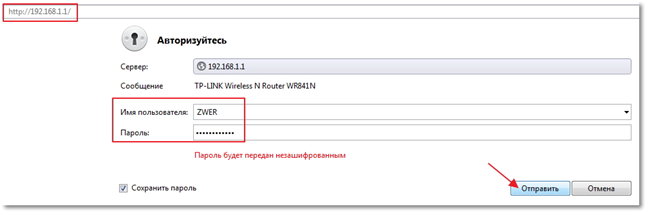
Přejdeme na stránku - Bezdrátové připojení. Chcete-li modul Wi-Fi zakázat, zrušte zaškrtnutí volby Povolit bezdrátový směrovač. Najednou chcete tento modul povolit, přejděte na nastavení a obnovte toto zaškrtnutí. Nakonec klikněte na tlačítko Uložit. Nyní je modul Wi-Fi vypnutý.
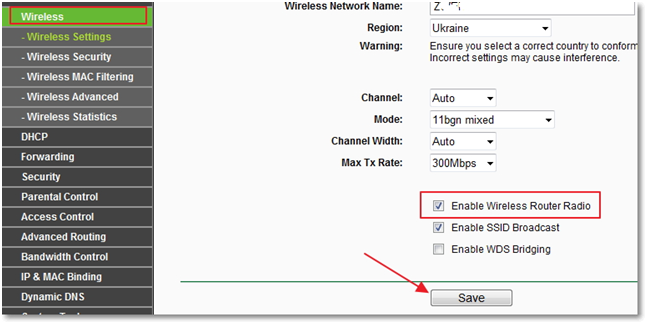
Odpojení od zařízení TP-Link
Odpojení routeru Asus
Pokud získáte směrovač od společnosti Asus, a dokonce i v nabídce Russified settings, máte obecně štěstí. Otevřete prohlížeč, zadejte standard - 192.168.1.1, povolení povolení - admin / admin. Nyní na hlavní stránce je položka - rádiový modul bezdrátové sítě LAN se zapínáním / vypínáním, vypínáním, stisknutím tlačítka - Použití a vše, modul Wi-Fi je vypnutý.
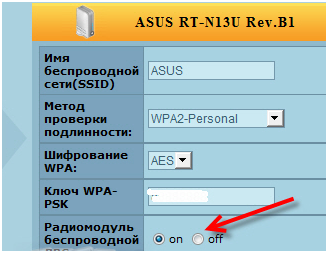
Odpojení od Asusu
Odpojení routeru D-Link
Zde je vše stejné jako ve výše uvedených případech. Otevřete prohlížeč, zadejte - 192.168.1.1, přihlaste se - admin / admin. Nyní přejděte na tuto cestu - SETUP → Nastavení bezdrátového připojení → Ruční nastavení bezdrátového připojení /
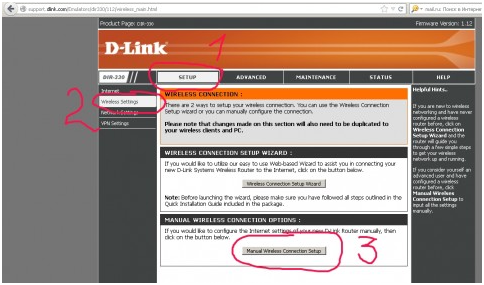
Cesta k nastavení bezdrátového modulu
Do pole Aktivovat bezdrátovou komunikaci zrušte zaškrtnutí políčka. Klepněte na tlačítko Uložit. Wifi distribuce je zakázána. Chcete-li jej zapnout, zaškrtněte políčko.
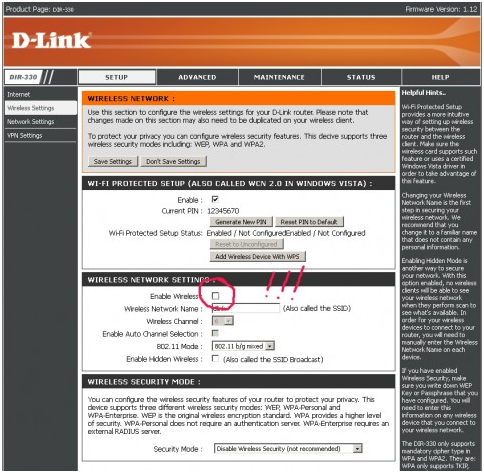
Odpojení od D-Link
Podíváme se, kdo je připojen na WiFi
Než odpojíte modul WiFi, bude pravděpodobně třeba se podívat na seznam zařízení připojených k bezdrátové síti. A najednou zbytečné klienty odpojíte zařízení, na kterém bylo stahováno potřebné soubory. Také, když jste se podívali na tento seznam, je možné zjistit, zda není někdo připojen k vaší síti.
Chcete-li zobrazit tento seznam, zadejte nastavení routeru, jak je popsáno výše. Pokud je webové rozhraní nastavení routeru anglicky mluvené, pak se podívejte na tyto položky: Stav bezdrátového připojení, Bezdrátové klienty nebo Statistiky bezdrátové sítě. Na ruském rozhraní vyhledejte: Bezdrátovou statistiku nebo Bezdrátové síťové klienty. Tyto stránky budou označovat adresy IP a MAC adresy všech zařízení, která jsou aktuálně připojena k vašemu směrovači. Podívejme se blíže na to, jak to udělat pomocí příkladu modelů směrovačů, které již známe.
Pokud zjistíte, že je k síti připojen někdo jiný, musíte změnit heslo pro přístup k síti WiFi. Nežádoucím zařízením můžete také zablokovat filtrování adres MAC.
Podíváme se na klienty na TP-Link
Zadáváme nastavení. Na pravé straně menu hledáme položku - Bezdrátové statistiky v angličtině v menu nebo - Statistiky bezdrátového režimu v ruštině. Přejděte do tohoto menu a tam uvidíte všechny připojené wifi zařízenía.
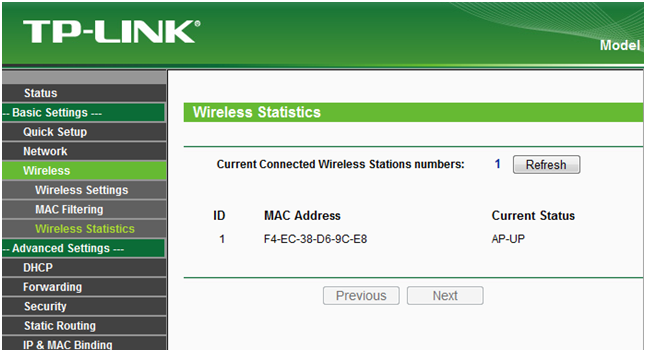
Seznam zařízení wifi na TP-Link
Podíváme se na zákazníky společnosti Asus
Zadejte nastavení. Na moderních směrovačích společnosti Asus je firmware Asuswrt. Všechna připojená zařízení můžete vidět kliknutím na tlačítko Klienti, která se nachází na hlavní stránce nastavení. V pravé části obrazovky se otevře tabulka se seznamem všech připojených zařízení.
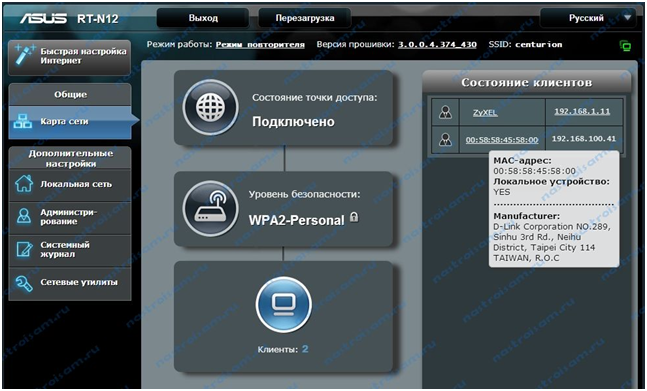
Seznam zařízení wifi na Asusu
Podíváme se na klienty na D-Link
Zadejte nastavení. Přejděte na položku Pokročilé nastavení. Zde přejdeme do nabídky Stav\u003e Klienti nebo Wi-Fi\u003e Seznam stanic. Ve druhé verzi je možnost zakázat nechtěného zákazníka zaškrtnutím políčka vedle jeho MAC adresy a kliknutím na tlačítko - Odpojit.
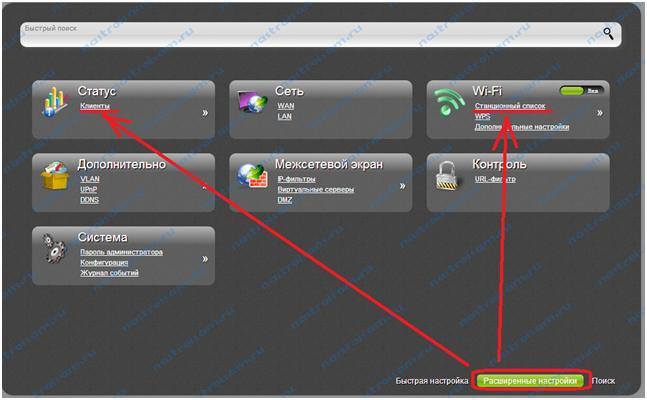
Seznam zařízení wifi na D-Link
Jak zakázat wifi na modemu d-link
A v každém domě nyní funguje Wi-Fi. Používáte-li bezdrátový internet, vždy máte možnost jít do sítě téměř kdekoli. To je velmi výhodné, protože můžete pracovat, sledovat filmy, stahovat užitečné informace a být vždy připojeni pomocí různých zařízení. Ale existují situace, kdy připojíte cizí zařízení k Internetu, za které zaplatíte. V důsledku toho se kvalita komunikace zhoršuje. A přemýšlíte o tom, jak zjistit, kdo používá váš Wi-Fi a jak zakázat uživatele třetí strany.
Žádný uživatel nechce sdílet svou síť s jinými zákazníky
Jak mohu zjistit, zda někdo používá vaši síť? Je třeba být opatrní, pokud je přítomen alespoň jeden z těchto znaků:
- Indikátor bliká nepřetržitě. To znamená, že dochází k přenosu informací. Stojí za to věnovat pozornost, pokud indikátor bliká, když jsou všechna zařízení vypnutá.
- Snížil směnný kurz dat . Existuje několik důvodů pro zpomalení. Jedním z nich je spojení cizího zařízení.
Způsoby, jak určit, kdo je připojen k vašemu internetu
Existují dva nejvhodnější způsoby identifikace nežádoucího uživatele.

V nastavení routeru. Odpojte všechna zařízení od zařízení bezdrátové připojení k internetu, s výjimkou počítače. Zjistěte adresu IP a MAC adresu počítače. To lze provést pomocí příkazového řádku příkazem ipconfig. bude uveden vedle položky "Výchozí brána". Často je napsán na štítku zařízení, ve výchozím nastavení je také uživatelské jméno a heslo. Poté přejděte na nastavení směrovače adresní lišta zadejte adresu zařízení a poté zadejte své údaje. Uvidíte MAC adresy a IP adresy všech připojených zařízení, pokud přejdete do sekcí "Klienti" a "Statistika".
Jak vidět klienta směrovače:
- TP-Link. V levé části nabídky vyberte část "Statistika bezdrátového připojení". Zde naleznete seznam připojených zařízení. Pomocí filtrování MAC můžete zakázat nežádoucí uživatele.
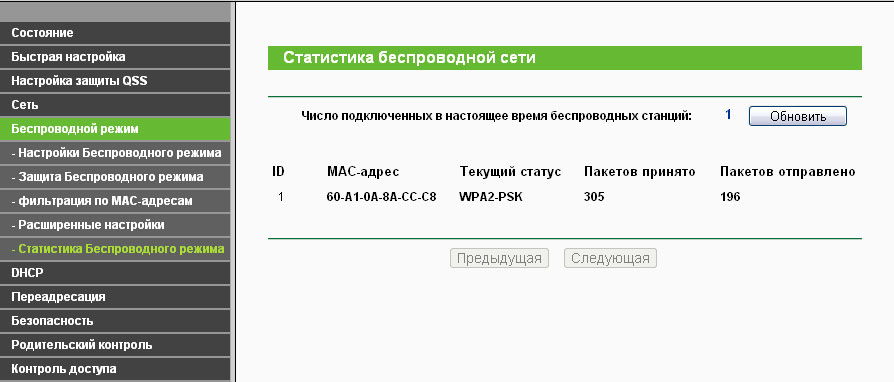
- Asus. Kruh "Klienti" se zobrazí na hlavní stránce. Klikněte na něj. Vpravo uvidíte tabulku, kde budou uvedeni všichni klienti.
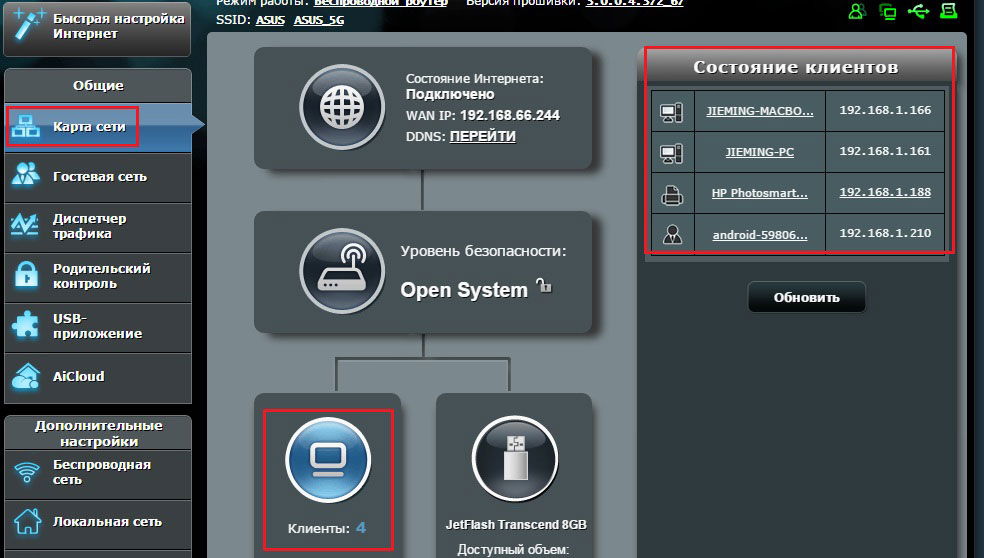
- D-Link. Přejděte na položku "Pokročilé nastavení" a vyberte položku "Seznam stanic" v položce Wi-Fi. Na stejném místě je možné odpojit spojení neoprávněnou MAC adresou kliknutím na tlačítko "Odpojit".
- Zyxel. Vyberte sekci "Monitor systému", přejděte na část " Domácí síť", Níže naleznete seznam zařízení.
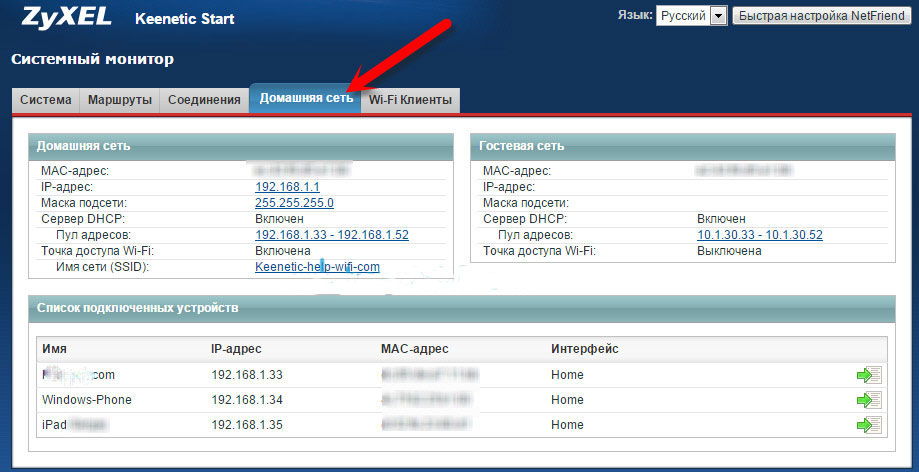
S pomocí programu. Chcete-li zjistit, kdo je připojen k vašemu Wi-Fi, je zde velmi užitečný nástroj nazvaný Wireless Network Watcher. Můžete si je stáhnout z oficiálních webových stránek. Spusťte program přímo z počítače, který je přes kabel. Nástroj prověřuje síť a identifikuje připojená zařízení. Výsledky skenování zobrazí jejich údaje, jméno výrobce. Po určení bezohledných uživatelů mohou být zakázány prostřednictvím nastavení směrovače.
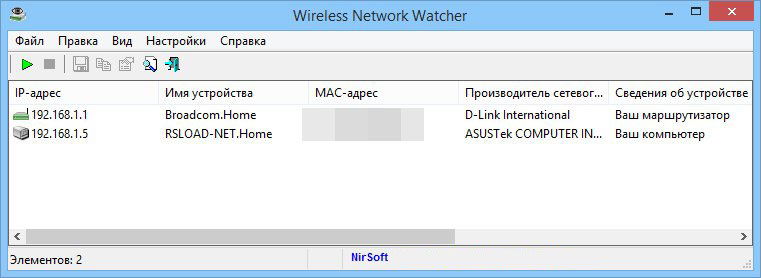
Jak zablokovat MAC adresu někoho jiného
Pokud uvidíte cizí zařízení, můžete je zablokovat filtrováním MAC adres. Povolení připojení pouze některých adres je bezpečnější volbou a pro druhé je nutné zakázat.
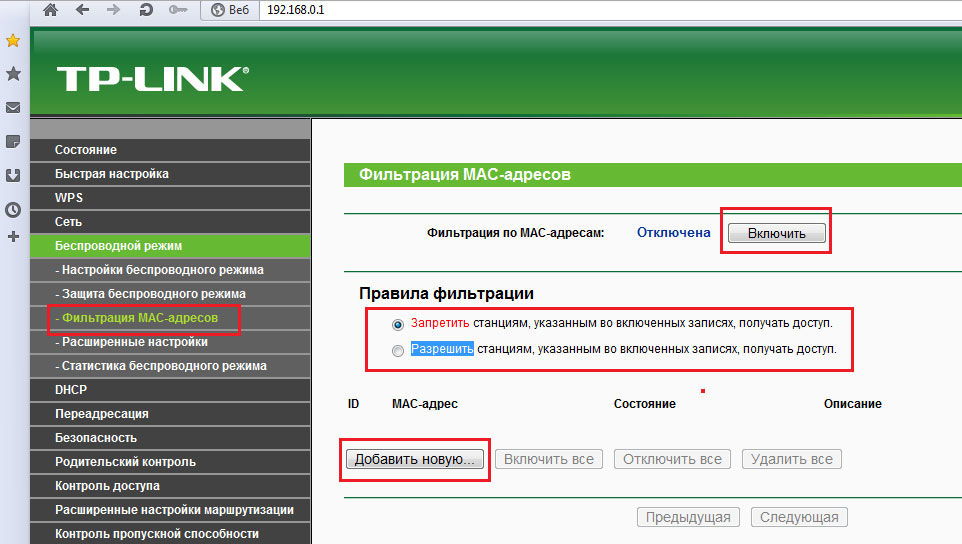
Heslo by mělo být spíše komplikované. Čím déle to bude, tím obtížnější je to vyzvednout. Použijte kombinaci velká a malá písmena, čísla, znamení. Pak heslo poskytne dostatečnou bezpečnost pro váš Wi-Fi směrovač a budete moci používat plnohodnotné internetové funkce.
Začneme v pořádku, abychom je zakázali Rozvod WiFi na routeru musíme zadat nastavení směrovače, pro někoho to bude obtížné, ale pokusíme se všechno podrobně vysvětlit. Ukážeme se například na směrovačích účastníků Rostelecom a MGTS. Tito operátoři mají velkou sadu různých směrovačů ADSL a GPON. Vybereme si každý jeden po druhém a projdeme nastavení, pokud si všichni budete pečlivě přečíst, pak ani s modely jiných směrovačů nebudou problémy s vypnutím WiFi.
Doufám, že pochopíte, že poté, co můžete vypnout bezdrátovou síť, bude přístup k routeru nebo terminálu možný pouze prostřednictvím síťový kabel, s pomocí síťová kartatak proveďte tato nastavení vědomě a až poté, co můžete nakonfigurovat připojení místní sítě. Podrobnější informace o nastavení najdete zde:
Za účelem, aby jít do nastavení routeru, musíme si přihlašovací jméno a heslo z Wi-Fi a samotný router, tady to je důležité nezaměňovat uživatelské jméno a heslo k síti Wi-Fi, s přihlašovacím jménem a heslem na routeru a jak se liší. Obvykle jsou data pro vstup do směrovače a připojení k WiFi, jste vystaveni při uzavření smlouvy. V takovém případě uveďte podrobnosti operátora. Ve většině případů je router je již nakonfigurován z výroby, a jeho přihlašovací jméno a heslo, a to jak na WiFi-síti, stejně jako vstup do nastavení routeru je vyznačen na krytu routeru a data lze nalézt na jeho etiketě nebo krabici.
Adresa IP pro zadání nastavení routeru. Uživatelské jméno-přihlaste se, chcete-li zadat nastavení. Heslo heslo.
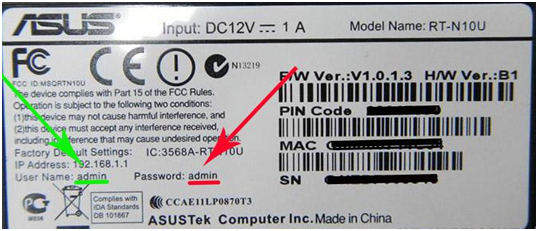

Stručně řečeno, potřebujeme IP-adresy přihlásit do modemu, obvykle: http://192.168.1.1 a login \\ přihlašovací heslo: admin \\ admin.
Také je třeba použít SSID \\ WEP Key - název WiFi sítě \\ heslo z WiFi, podívejte se na něj na směrovači nebo krabici.
Druhou možností je zjistit heslo ze sítě WiFi:
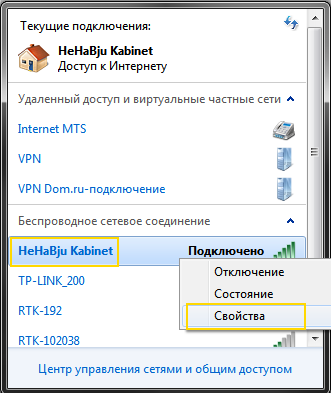
Klepnutím na připojení PCM vyberte Vlastnosti.
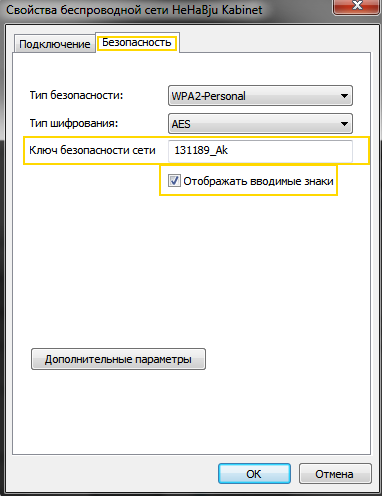
Přejděte na záložku Zabezpečení a vyberte Zobrazit znaky vstupu.
Zakázat WiFi z routeru Rostelecom
Společnost Rostelecom, pravděpodobně nejbohatší řada směrovačů, a to do značné míry závisí na regionu, například, ukáže výbavu Moskva a Sverdlovské oblasti.
ADSL
Sagem [chráněné emailem] 2804
Chcete-li službu Sagem Fast 2804 vypnout, přejděte na nastavení modemu.

Označení směrovače má mnoho užitečných informací.
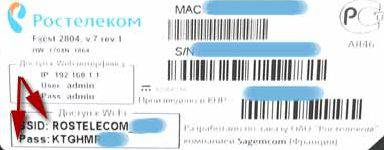
Příklad života.
Otevřete prohlížeč, zadejte do adresního řádku http://192.168.1.1 stiskněte Enter.
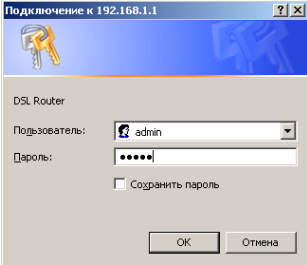
Zadejte uživatelské jméno a heslo - "admin".
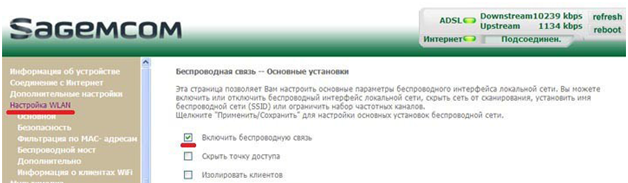
Klepněte na kartu Nastavení WAN. Zrušte zaškrtnutí políčka "Povolit bezdrátovou síť".
Na tomto WiFi na směrovači je Sagem Fast 2804 zakázán. Chcete-li nastavení uložit, klikněte na tlačítko v dolní části stránky "Uložit / Aplikovat".
QTECH QBR2041WW
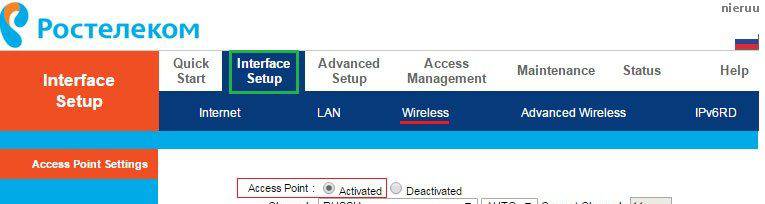
Chcete-li nastavení uložit, klikněte na tlačítko Použít v dolní části stránky, na tomto WiFi na routeru QTECH QBR2041WW je zakázáno.
D-Link DSL-2640U
Přihlášení k routeru se provádí na adrese: http://192.168.1.1
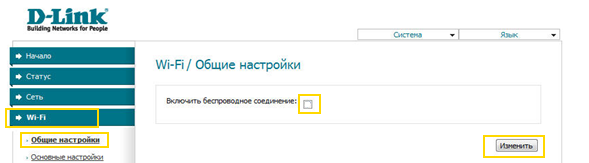
Otevřeme Wi-Fi, Obecná nastavení, vypněte funkci "Povolit bezdrátové připojení".
Stiskněte tlačítko Použít, toto WiFi na routeru D-Link DSL-2640U Rostelecom vypnuto.
GPON
U optických terminálů se nastavení provádí podobně, pokud existují nějaké úpravy, určitě to přijmu.
Eltex NTP-RG-1402G-W
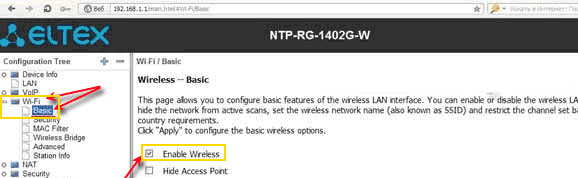
Otevřete Wi-Fi, základní, odstraňte zaškrtnutí políčka Povolit Wierless.
Stiskněte tlačítko Aplly v dolní části stránky optický terminál Eltex NTP-RG-1402G-W je zakázáno.
RON RFT 620
Vstupní terminál IP-adresa se liší od předchozích verzí, aby se dostal do terminálu nastavení určete http://192.168.1.254, uživatelské jméno a heslo jsou nastaveny buď amdin \\ admin nebo uživatel \\ uživatel. Vezměte prosím na vědomí, že po přihlášení můžete změnit jazyk rozhraní.
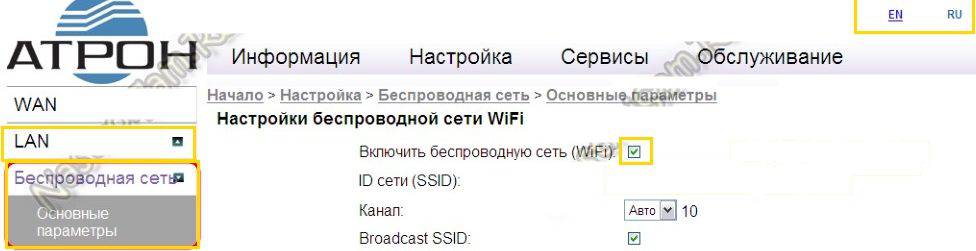
Klepněte na LAN, otevře se bezdrátová síť, vyberte Základní parametry, zrušte zaškrtnutí volby "Povolit bezdrátovou WiFi síť").
Stiskněte tlačítko Použití v dolní části stránky, na tomto WiFi na optickém terminálu RON RFT 620 je vypnuto.
Huawei Echolife HG8245H
Adresa IP pro vstupní terminál se liší od předchozích možností, abyste se dostali do nastavení terminálu, zadejte http://192.168.100.1
Přihlašovací jméno a heslo musí být zadány od poskytovatele služby Rostelecom, zde jsou následující možnosti:
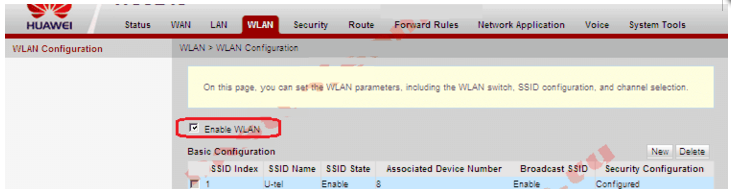
Vyberte část WLAN, konfigurace WLAN a zaškrtněte políčko Povolit WLAN.
Stiskneme tlačítko Aplly v dolní části stránky, na tomto WiFi na optickém terminálu Huawei Echolife HG8245H je vypnut.
Zkontrolovali jsme hlavní směrovače a terminály společnosti Rostelecom. Pokud máte jinou verzi a potřebujete pomoc, napište nám a pokyny dokončíme.
Odpojte WiFi od routeru MGTS
Podívejme se podobně na routery a terminály poskytovatele služby MGTS a uvidíme, jak na ně zapnout WiFi.
ADSL
Intercross 5633 NE-10
Zahrnutí a vypnutí WiFi Síť tohoto směrovače se provádí pomocí tlačítka na krytu modemu:
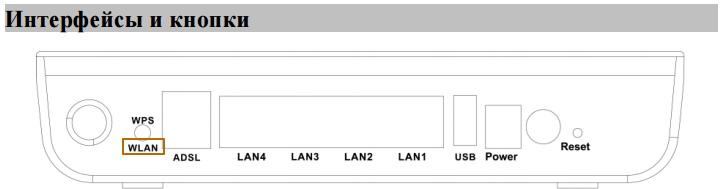
Chcete-li to provést, stiskněte LEVÉ tlačítko a podržte tlačítko WLAN po dobu dvou sekund.
Po vypnutí indikátoru WLAN se indikátor na této LED vypne, na tomto WiFi na směrovači Intercross 5633 NE-10 je vypnut. Chcete-li zapnout síť, proveďte stejnou operaci.
D-LINK 2650U
Nastavení telefonu D-LINK 2650U pro odběratele MGTS se mírně liší od standardních, ale pouze externích, karty jsou stejné jako u Rostelecomu.
Přihlášení k routeru se provádí na adrese: http://192.168.1.1
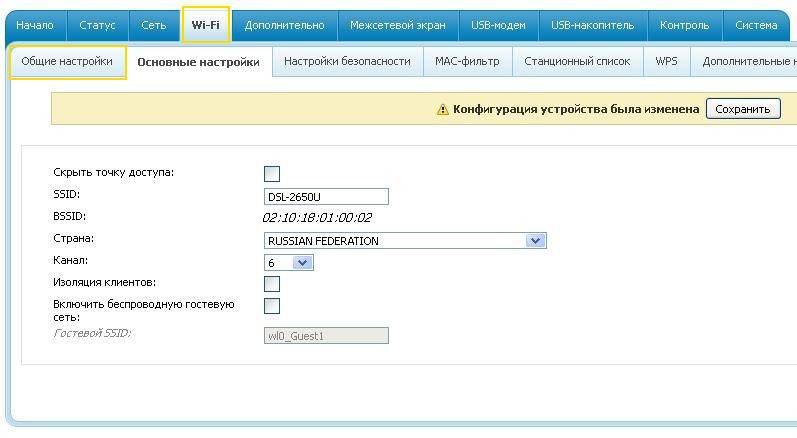
Otevřete Wi-Fi, obecná nastavení, zrušte zaškrtnutí políčka "Povolit bezdrátové připojení".
Stiskněte tlačítko Použít, toto WiFi na D-LINK 2650U od MGTS je zakázáno.
HUAWEI HG 532C
Přihlášení k routeru se provádí na adrese: http://192.168.1.1
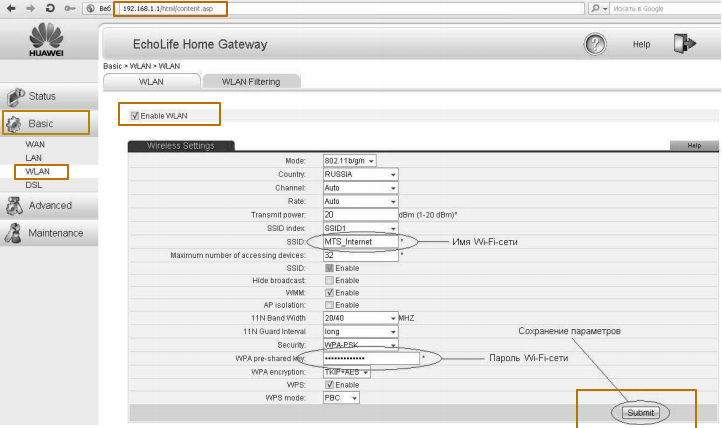
Po přihlášení otevřete kartu Základní, WLAN, zrušte zaškrtnutí volby Povolit WLAN.
Klikněte na tlačítko Odeslat, toto WiFi na HUAWEI HG 532C je zakázáno.
HUAWEI HG 532e
Přihlášení k routeru se provádí na adrese: http://192.168.1.1
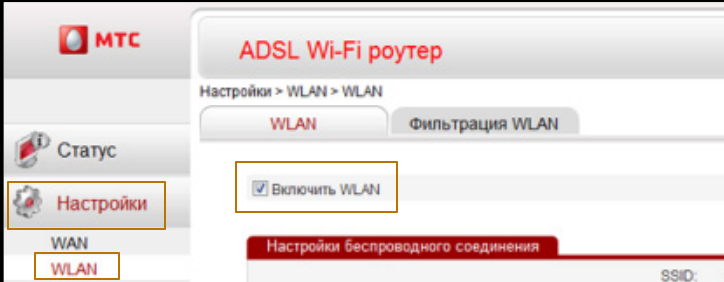
Po přihlášení otevřete kartu Základní, WLAN, zrušte zaškrtnutí políčka Povolit WLAN.
Stiskněte tlačítko OK, toto WiFi na HUAWEI HG 532e z MGTS je zakázáno.
GPON
ONT SERCOM RV6688BCM
Terminál je nastaven na adrese: http://192.168.1.254
Přihlašovací jméno a heslo je admin.
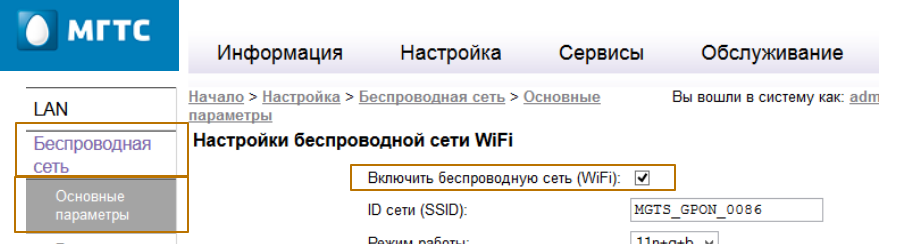
Přejděte na kartu Bezdrátové sítě, Základní nastavení, zrušte zaškrtnutí políčka "Povolit bezdrátovou síť (WiFi)".
Uložte nastavení na tomto WiFi na ONT SERCOM RV6688BCM z MGTS je vypnuto.
ZTE F660
Terminál je nastaven na adrese: http://192.168.1.1
V rozevíracím seznamu otevřete nabídku Síť, -WLAN, Základní. Bezdrátový režim RF: Zakázat
Uložte nastavení kliknutím na tlačítko Odeslat, toto WiFi na ZTE F660 je zakázáno.
Huawei HG8245
Přihlášení k konfiguraci terminálu se provádí na adrese: http://192.168.100.1 username root, heslo admin

Udržujte nastavení a na tomto WiFi na Huawei HG8245 je zakázáno.
To je vše, jak vidíte vypnout WiFi - "Je to jednoduché. Nechte svou zpětnou vazbu na stránce zpětné vazby.
Užitečné vidět
Video
Bylo nalezeno překlep? Vyberte text a stiskněte Ctrl + Enter
Chcete-li v routeru zakázat Wi-Fi, musíte zadat webové rozhraní, najít funkci odpovědnou za bezdrátové připojení a vypnout jej. Nejprve řekněte, jak vstoupit do webového rozhraní.
Přihlaste se k webovému rozhraní routeru pomocí prohlížeče. Můžete použít libovolný prohlížeč, který vám vyhovuje. Otevřete prohlížeč a zadejte do adresního řádku prohlížeče.
Pokud nevíte, na které IP adrese je váš směrovač k dispozici, zkuste nejprve zadejte 192.168.0.1 a potom 192.168.1.1. Ve většině případů bude směrovač k dispozici na jedné z těchto adres.
Po zadání správné adresy IP se na obrazovce zobrazí formulář pro zadání přihlašovacího jména a hesla. V závislosti na modelu routeru může tento formulář vypadat jinak. Například to vypadá na směrovačích D-Link.
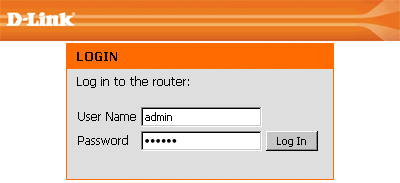
V tomto formuláři musíte z routeru zadat přihlašovací jméno a heslo a stisknout klávesu Enter. Pokud je uživatelské jméno a heslo správné, otevře se webové rozhraní. Pokud máte potíže s vstupem do webového rozhraní, můžete vidět.
Jak zakázat Wi-Fi na routeru D-Link
Po přihlášení do webového rozhraní směrovač D-link musíte jít na nastavení WiFi. Chcete-li to provést, otevřete kartu "SETUP" a přejděte do části "Nastavení bezdrátového připojení". Poté musíte přejít na ruční správu síťových nastavení. Chcete-li to provést, klikněte na tlačítko "Ruční nastavení bezdrátového připojení".
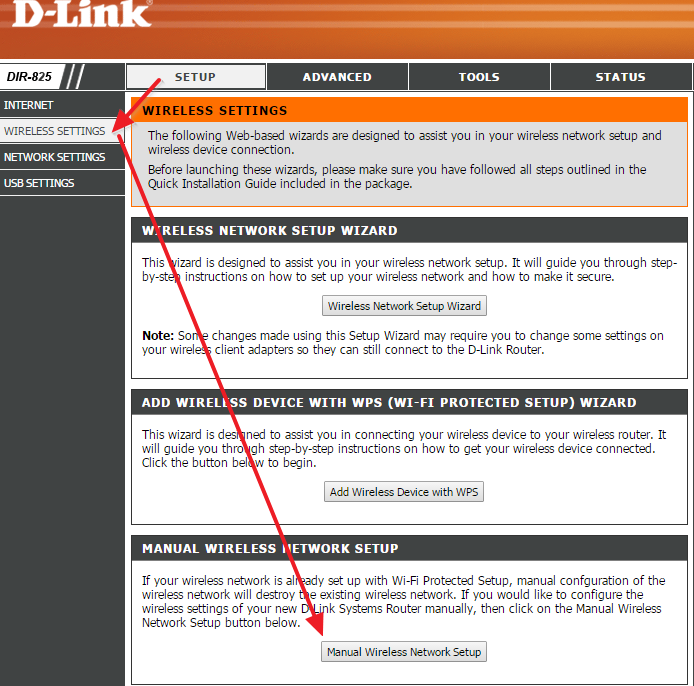
Poté byste měli vidět stránku s nastavení Wi-Fi. Zde stačí zrušit zaškrtnutí políček vedle položky "Povolit bezdrátovou komunikaci" a nastavení uložit kliknutím na tlačítko "Uložit nastavení".
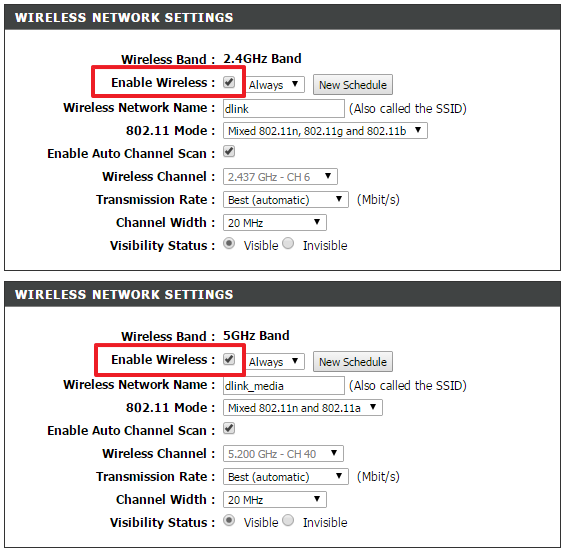
Vezměte prosím na vědomí, že pokud směrovač D-Link podporuje pásmo 5 GHz, musíte zcela vyjmout wi-fi. Jeden v jednotce s nastavením pásma 2,4 GHz a jeden v bloku s nastavením pásma 5 GHz. Pokud směrovač nepodporuje pásmo 5 GHz, pak k odpojení Wi-Fi stačí odstranit jedno zaškrtnutí.
Jak zakázat Wi-Fi na směrovači TP-LINK
Po přihlášení do webového rozhraní směrovače TP-LINK je třeba přejít na sekci nastavení wi-fi. Ve webovém rozhraní směrovače TP-LINK se tato část nazývá "Bezdrátové nastavení".
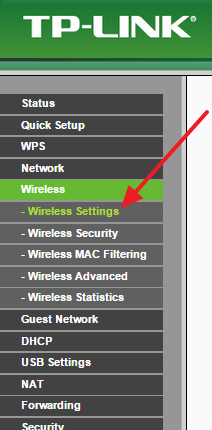
V části "Nastavení bezdrátového připojení" je třeba zrušit zaškrtnutí políčka "Povolit bezdrátové směrovače" a uložit nastavení klepnutím na tlačítko "Uložit".
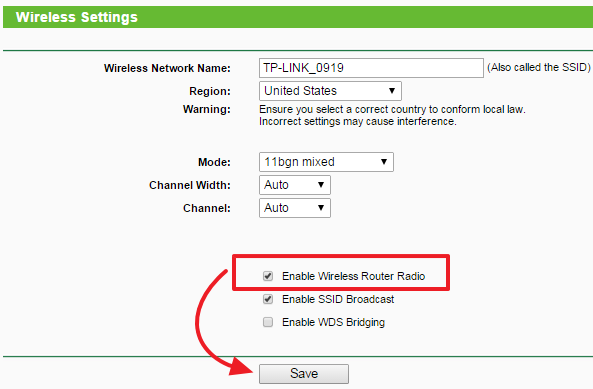
U některých modelů směrovače TP-LINK povolit a deaktivovat službu Wi-Fi za předpokladu, že na kazetě je umístěno speciální tlačítko. V takovém případě nebude možné vypnout Wi-Fi přes webové rozhraní.
Jak zakázat Wi-Fi na směrovači ASUS
Chcete-li vypnout Wi-Fi na routeru ASUS, otevřete webové rozhraní a přejděte do části Wireless-Professional. V této části musíte vypnout rádiový modul směrovače. Chcete-li to provést, přepněte parametr "Povolit rádio" na hodnotu "Ne", poté použijte nastavení kliknutím na tlačítko "Použít".
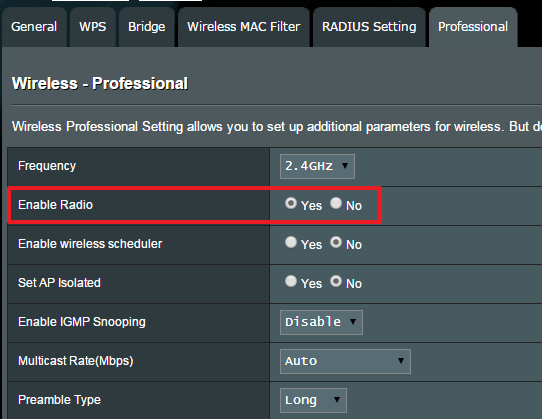
Upozorňujeme, že rádiové moduly pro pásma 2,4 a 5 GHz jsou vypnuty zvlášť. Proto pokud směrovač ASUS podporuje 5 GHz, musíte nejprve vypnout rádiový modul 2,4 GHz, poté přejít na nastavení 5 GHz a rádiový modul opět vypnout.


 Program pro přístup ke vzdálenému počítači přes místní síť a přes internet
Program pro přístup ke vzdálenému počítači přes místní síť a přes internet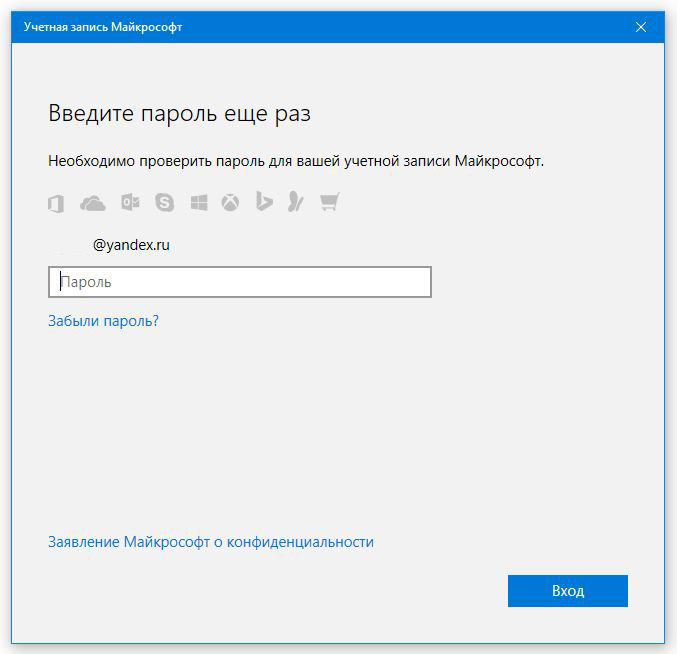 Jak odstranit účet Microsoft
Jak odstranit účet Microsoft Připojení fiskálního atolového záznamníku
Připojení fiskálního atolového záznamníku Režimy zabezpečení Wi-Fi: WEP, WPA, WPA2
Režimy zabezpečení Wi-Fi: WEP, WPA, WPA2